Blendera Başlarken: Yeni Başlayanlar Kılavuzu

3D grafik yazılımı, kullanım kolaylığı ve erişilebilirlikteki gelişmeler sayesinde hızla sanatçıların cephaneliğinde standart bir araç haline geliyor.
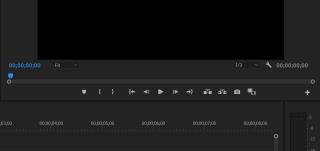
Adobe yaratıcı teklifler paketinin geri kalanı gibi Premiere Pro, farklı türdeki projelere ve iş akışlarına göre ne kadar özelleştirilebilir olduğuyla ünlüdür. Her durum için bir çalışma alanı vardır—VFX, grafikler, renklendirme ve hatta metaloglama. Üretim hattının hiçbir parçası unutulmuyor; gerçekten hepsi bir arada bir sistem.
Premiere'in sunduğu tüm farklı varsayılan çalışma alanlarının ötesinde, kendi özel düzeninizi iyileştirme konusunda çok fazla seçenek var. Premiere'in Düğme Düzenleyicisi, bu olağanüstü çok yönlü işlevlerden biridir. Bir televizyon uzaktan kumandasını hayal edin, yüzeyinde hangi düğmelerin bulunacağını yalnızca siz seçin.
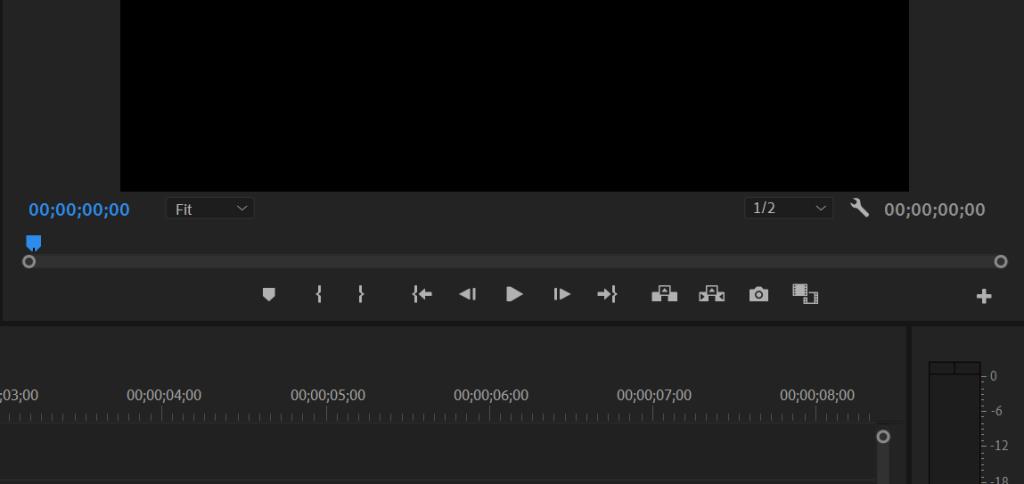
Kaynak ve Program monitörlerinin altında , Premiere'in tüm aktarım kontrollerini bulacaksınız. Bu, standart oynatma seçeneklerinizi ve her bir klibi kare kare keşfetmenizi sağlayan bazı hızlı hareket kontrollerini kapsar. Ayrıca bir işaretçi koymanıza izin veren bir düğme ve Karşılaştırma Görünümü'nü açıp kapatan bir geçiş düğmesi de vardır.
Kaynak monitöründe, aktarım kontrolleri grubunun hemen yanında Ekle ve Üzerine Yaz düğmelerini bulacaksınız; bunların yerini Program panelindeki Kaldır ve Çıkart düğmeleri alır. Her iki monitör de, gerektiğinde sabit bir kare yakalamanıza olanak tanıyan bir Çerçeveyi Dışa Aktar düğmesi sunar.
Sağ alt köşede küçük bir artı simgesi göreceksiniz , Premiere'in Düğme Düzenleyicisine giriş biletiniz. Premiere çalışma alanınızı özelleştirmek için kullanabileceğiniz diğer düğme seçeneklerini görmek için tıklayın.
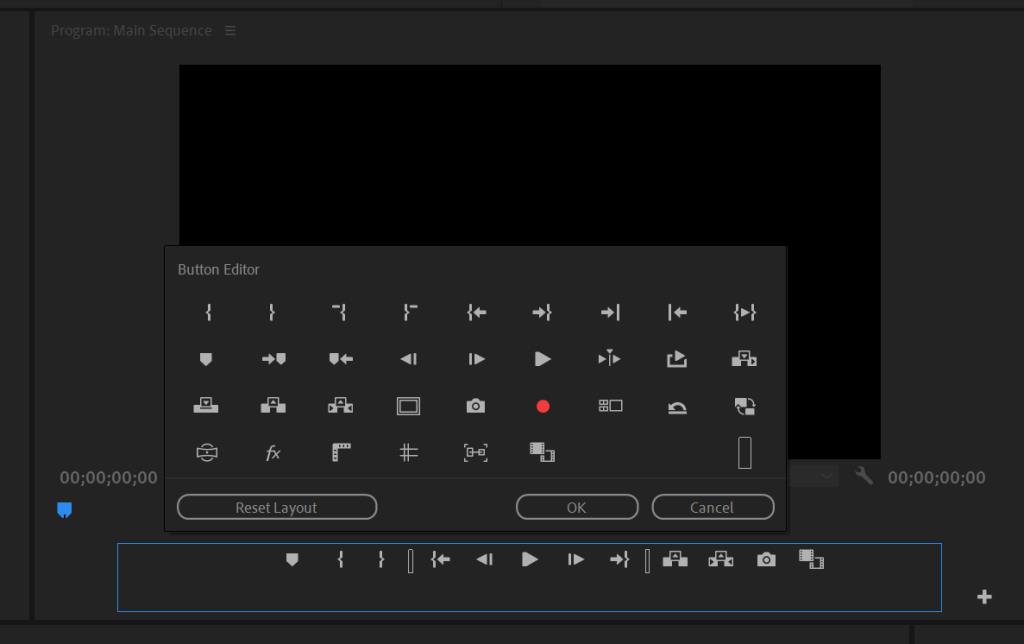
Düğme Düzenleyici açıldığında, gerçek düğme çubuğuna sürükleyerek düğmeler ekleyebilirsiniz. Varsayılan olarak orada olanları, Düğme Düzenleyici seçenek paneline sürükleyerek kaldırabilirsiniz.
Düzenden memnun kaldığınızda , oturumunuzu sürdürmek için Tamam'ı tıklayın .
Fareyi bu düğmelerden herhangi birinin üzerine getirdiğinizde, adını gösteren bir araç ipucu gösterilir ve bu işlevlerden bazıları diğerlerinden biraz daha basittir. Çoğumuz "Proxy'leri Değiştir"in ne anlama geldiğini biliyoruz, peki ya bu diğerlerinden bazıları? Her neyse, "Etrafında Oyna" nedir?
Varsayılan klavye kısayollarıyla birlikte görünüm sırasına göre açıklanan Premiere düğmelerinin bir listesi:
Sonunda, esrarengiz ve garip bir şekilde dar Uzay girişine varıyoruz. Bu, düğme çubuğunuzun tasarımını iyileştirmenize olanak tanıyan ve ilgili düğme grupları arasında size biraz nefes alma alanı sağlayan bir yer tutucudur.
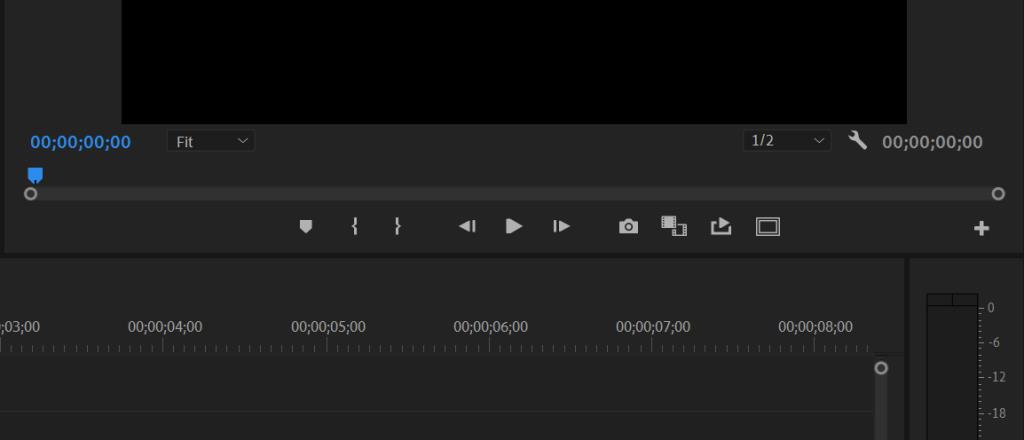
Hey, pek değişmedik. Bozulmadıysa neden tamir etmeye çalışasın ki?
İlgili: Premiere Pro'da Sıra Ayarları: Başlangıç Kılavuzu
Bu liste bir garipti, ancak şimdi Düğme Düzenleyiciyi güvenle kullanabileceksiniz. Hepsinin şu veya bu iş akışında yeri vardır.
Canlı etkinlik editörü müsünüz? Renk uzmanı mı? Muhtemelen, kendi araç çubuğunuz için hangi düğmeleri alacağınızı zaten biliyorsunuzdur. Özel bir monitör düğmesi çubuğu, her düzenleyicinin Premiere çalışma alanına yerleştirmesi gereken bir şeydir.
Bu kullanışlı küçük özellik, gerçekten sadece tıkladığınız zamanlar için ihtiyacınız olan her şeyi elinizin altında tutar.
3D grafik yazılımı, kullanım kolaylığı ve erişilebilirlikteki gelişmeler sayesinde hızla sanatçıların cephaneliğinde standart bir araç haline geliyor.
YouTube videolarınıza altyazı eklemek, birkaç farklı nedenden dolayı yararlıdır. Bunu yapmak için de özel bir yazılıma ihtiyacınız yok—YouTube, YouTube Studio'da ihtiyacınız olan tüm araçları zaten sağlıyor.
Adobe Photoshop'taki bazı özellikler tüm ihtişamı alır. Resminizi anında dönüştüren Katman Stilleri özelliği ve hatta sihir gibi görünen Nokta Düzeltme Fırçası Aracı gibi herkesin kişisel favorileri vardır.
Premiere Pro'nun varsayılan olarak sahip olduğu tüm klavye kısayollarına muhtemelen fazlasıyla aşinasınız. Neden olmayasın? Sağlanan kısayol tuşları listesi dengelidir, eskidir ve muhafaza edilmesi kolaydır.
After Effects'te yeşil veya mavi ekran kullanarak arka planları tuşlamak, yerleşik tuşlama eklentisi olan Keylight'ın temel ayarlarını öğrendikten sonra çok daha kolay hale gelir.
Photoshop, fotoğraflarınızı tamamen dönüştürebilen güçlü bir resim düzenleme uygulamasıdır. Bununla birlikte, araçlarının ve özelliklerinin faydalarından yararlanmak için çoğu zaman kendinizi birçok zahmetli görevi tekrarlarken bulacaksınız.
Birçok amatör fotoğrafçı, bulanık fotoğraflarla ilgili sorunlarla karşı karşıya. İster aceleyle fotoğraf çekiyor olun, ister internette çok bulanık bir görüntü bulduysanız, görüntülerin nasıl bulanıklaştırılacağını bilmek oldukça yardımcı olabilir.
Adobe Lightroom zaten zengin özelliklere sahiptir, ancak üçüncü taraf geliştiriciler ve fotoğrafçılar tarafından yapılan Lightroom hazır ayarlarını yükleyerek fotoğrafları daha hızlı düzenleyebilirsiniz. Adobe Lightroom Classic'te (Sürüm 10.4) bir hazır ayarı nasıl yükleyeceğinizi öğrenelim.
Birçok görüntü düzenleyici, özellik yelpazesinin uç noktalarında yer alır. MS Paint, ciddi bir şeyi başarmak için çok basitken, Photoshop gibi araçlar çoğu insanın düzenleme görevleri için aşırıya kaçıyor.
Gerçek dünyada, insanlar kendilerini aynalarda görmeye alışkındır ve bu nedenle zihin bu versiyonu tercih etmeye kurulur. Bu nedenle, gerçek zamanlı iPhone kamera ekranı size kendinizin yansıtılmış bir versiyonunu gösterir (aslında sahtedir). Ancak Fotoğraflar uygulamasındaki son görüntü normale döner (ki bu gerçektir).
Capture One, profesyonel fotoğrafçılar arasında popüler hale gelen bir fotoğraf düzenleme yazılımıdır ve bunun iyi bir nedeni vardır. Düzenleme özelliklerinin çoğu Adobe Lightroom'a benzer olsa da, çoğu kişi Capture One'ı işlem sonrası ihtiyaçları için daha uygun buluyor.
Bütün gün tasarım yaptınız ancak varsayılan GIMP yazı tiplerinden memnun kalmadınız mı? Tasarımlarınız için harika yazı tipleri elde etmek, endişelerinizin en küçüğü olmalıdır. Neyse ki, tercih ettiğiniz yazı tiplerini web'den indirebilir ve GIMP'ye yükleyebilirsiniz.
Scene Cut Detection, Davinci Resolves'in en kullanıcı dostu özelliklerinden biridir. Sanatçıya, projeleri düzgün bir şekilde yedekte paketlenmiş olarak programa doğrudan bir yol verir.
Web siteleri tasarlamayı seven, ancak bunun yerine 9-5 kurumsal işinize kendini adamış yaratıcı bir kişi misiniz? Veya İngilizce ve İspanyolca gibi birden fazla dil biliyor musunuz? Belki içerik yazmayı seviyorsunuz ama hiç denemediniz mi?
Hareketli grafiklerin her projede yeri vardır, bazen altyazılar, altyazılar ve izleyicileri beğenmeye, yorum yapmaya ve abone olmaya çağıran gösterişli bindirmeler şeklinde. Adobe, Essential Graphics panelinin ilk sürümünü bize sunduğu 2017 yılına kadar, çoğumuz kirli işleri kendimiz yapmak zorundaydık.
Fotoğrafçılık harika bir hobidir ve zor zamanlarda çok ihtiyaç duyulan yaratıcı bir çıkış sağlayabilir. Ve bazı insanlar için bu, müreffeh ve tatmin edici bir kariyer.
Pinterest Fikir Pinleri, içerik oluşturucuların ilham verici içerik oluşturmaları ve platformdaki topluluklarıyla etkileşim kurmaları için harika bir yol sağlar. Hikaye Pinlerinden farklı olarak Fikir Pinleri kalıcıdır ve 24 saat sonra kaybolmaz.
Luminar AI, kullanımı kolay araçlar dizisiyle fotoğraflarınızın öne çıkmasına yardımcı olabilir. Hepsi de insanların fotoğraflarını geliştirmek için kullanılabilecek en iyi özelliklerinden bazılarını ve fotoğrafını çektiğiniz hemen hemen her şeyi keşfedeceğiz.
Telefon değiştiriyorsanız, yeni bir fotoğraf depolama hizmeti arıyorsanız veya anılarınızı yedeklemek istiyorsanız, muhtemelen Google Fotoğraflar'dan resimlerinizi ve videolarınızı nasıl dışa aktaracağınızı bilmek istersiniz.
Facebook'tan LinkedIn'e ve Reddit'e kadar, her birkaç yılda bir yeni bir sosyal medya platformu ortaya çıkıyor, dikkatleri üzerine çekiyor ve bir internet yıldızı haline geliyor. En son yarışmacı OnlyFans.
3D grafik yazılımı, kullanım kolaylığı ve erişilebilirlikteki gelişmeler sayesinde hızla sanatçıların cephaneliğinde standart bir araç haline geliyor.
YouTube videolarınıza altyazı eklemek, birkaç farklı nedenden dolayı yararlıdır. Bunu yapmak için de özel bir yazılıma ihtiyacınız yok—YouTube, YouTube Studio'da ihtiyacınız olan tüm araçları zaten sağlıyor.
Adobe Photoshop'taki bazı özellikler tüm ihtişamı alır. Resminizi anında dönüştüren Katman Stilleri özelliği ve hatta sihir gibi görünen Nokta Düzeltme Fırçası Aracı gibi herkesin kişisel favorileri vardır.
Premiere Pro'nun varsayılan olarak sahip olduğu tüm klavye kısayollarına muhtemelen fazlasıyla aşinasınız. Neden olmayasın? Sağlanan kısayol tuşları listesi dengelidir, eskidir ve muhafaza edilmesi kolaydır.
After Effects'te yeşil veya mavi ekran kullanarak arka planları tuşlamak, yerleşik tuşlama eklentisi olan Keylight'ın temel ayarlarını öğrendikten sonra çok daha kolay hale gelir.
Photoshop, fotoğraflarınızı tamamen dönüştürebilen güçlü bir resim düzenleme uygulamasıdır. Bununla birlikte, araçlarının ve özelliklerinin faydalarından yararlanmak için çoğu zaman kendinizi birçok zahmetli görevi tekrarlarken bulacaksınız.
Birçok amatör fotoğrafçı, bulanık fotoğraflarla ilgili sorunlarla karşı karşıya. İster aceleyle fotoğraf çekiyor olun, ister internette çok bulanık bir görüntü bulduysanız, görüntülerin nasıl bulanıklaştırılacağını bilmek oldukça yardımcı olabilir.
Adobe Lightroom zaten zengin özelliklere sahiptir, ancak üçüncü taraf geliştiriciler ve fotoğrafçılar tarafından yapılan Lightroom hazır ayarlarını yükleyerek fotoğrafları daha hızlı düzenleyebilirsiniz. Adobe Lightroom Classic'te (Sürüm 10.4) bir hazır ayarı nasıl yükleyeceğinizi öğrenelim.
Birçok görüntü düzenleyici, özellik yelpazesinin uç noktalarında yer alır. MS Paint, ciddi bir şeyi başarmak için çok basitken, Photoshop gibi araçlar çoğu insanın düzenleme görevleri için aşırıya kaçıyor.
Capture One, profesyonel fotoğrafçılar arasında popüler hale gelen bir fotoğraf düzenleme yazılımıdır ve bunun iyi bir nedeni vardır. Düzenleme özelliklerinin çoğu Adobe Lightroom'a benzer olsa da, çoğu kişi Capture One'ı işlem sonrası ihtiyaçları için daha uygun buluyor.


















